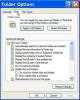מיקרוסופט מספקת את SQL Server Management Studio (SSMS) כממשק לבסיסי הנתונים של SQL Server שלה. אפליקציית SSMS מאפשרת למשתמשים לנהל את מסדי הנתונים בשרת. אפשרויות ניהול מסדי נתונים כוללות הוספה והסרה של מסדי נתונים, שינוי מבנה מסד נתונים וטבלה ושינוי או גישה לנתונים. בנוסף לניהול מסדי נתונים של Microsoft SQL Server, ישנה אפשרות להגדיר שרתים מקושרים. שרת מקושר הוא קובץ או יישום מסד נתונים אחר -- ממיקרוסופט או ספק אחר כגון אורקל -- שניתן לגשת אליו דרך ממשק ה-SSMS. זה מאפשר גישה קלה לנתונים הבסיסיים בשאילתות. כאשר יוצרים שרת מקושר ב-SSMS, החיבור למעשה מאוחסן במסד הנתונים, כך שהוא נגיש אפילו מאפליקציות אחרות.
שלב 1
התקן את תוכנת הלקוח של Oracle במחשב Microsoft SQL Server. פעל לפי ההוראות של אורקל לשם כך.
סרטון היום
שלב 2
פתח SSMS והתחבר למסד הנתונים שבו אתה רוצה את השרת המקושר.
שלב 3
לחץ על "שאילתה חדשה" בחלק העליון של המסך.
שלב 4
פתח את SQL Server Configuration Manager כדי ליצור כינוי חדש עבור מסד הנתונים של Oracle אם עדיין לא הוגדר כזה. אם הכינוי כבר נוצר, עבור לשלב 8.
שלב 5
הרחב את האפשרות SQL Native Client Configuration ב-SQL Server Configuration Manager.
שלב 6
לחץ לחיצה ימנית על כינויים. לחץ על "כינוי חדש".
שלב 7
עקוב אחר ההוראות שעל המסך כדי ליצור כינוי חדש עבור מסד הנתונים של Oracle.
שלב 8
הקלד את הפקודה כדי להוסיף שרת מקושר, כפי שמוצג:
exec sp_addlinkedserver @server='[שרת שלי]', @srvproduct='Oracle', @provider='OraOLEDB.Oracle', @datasrc='[כינוי]'
החלף את "myServer" בשם שאתה רוצה שיהיה לשרת המקושר. החלף את "כינוי" בכינוי שיצרת קודם לכן. אל תשנה את שמות המוצר או הספקים.
שלב 9
בצע את השאילתה. אמת את השרת המקושר שמוצג ב-SSMS על ידי לחיצה על "אובייקטי שרת" בצד שמאל, ולאחר מכן על "שרתים מקושרים".
דברים שתצטרכו
גישה מנהלתית למחשב Microsoft SQL Server
תוכנת לקוח של אורקל
עֵצָה
שני ספקי OLE DB נבדקו לשימוש עם Microsoft SQL. הם ספק OLE DB של מיקרוסופט עבור אורקל וספק אורקל עבור OLE DB (8.1.7.3.0) עבור Windows 2000/NT.